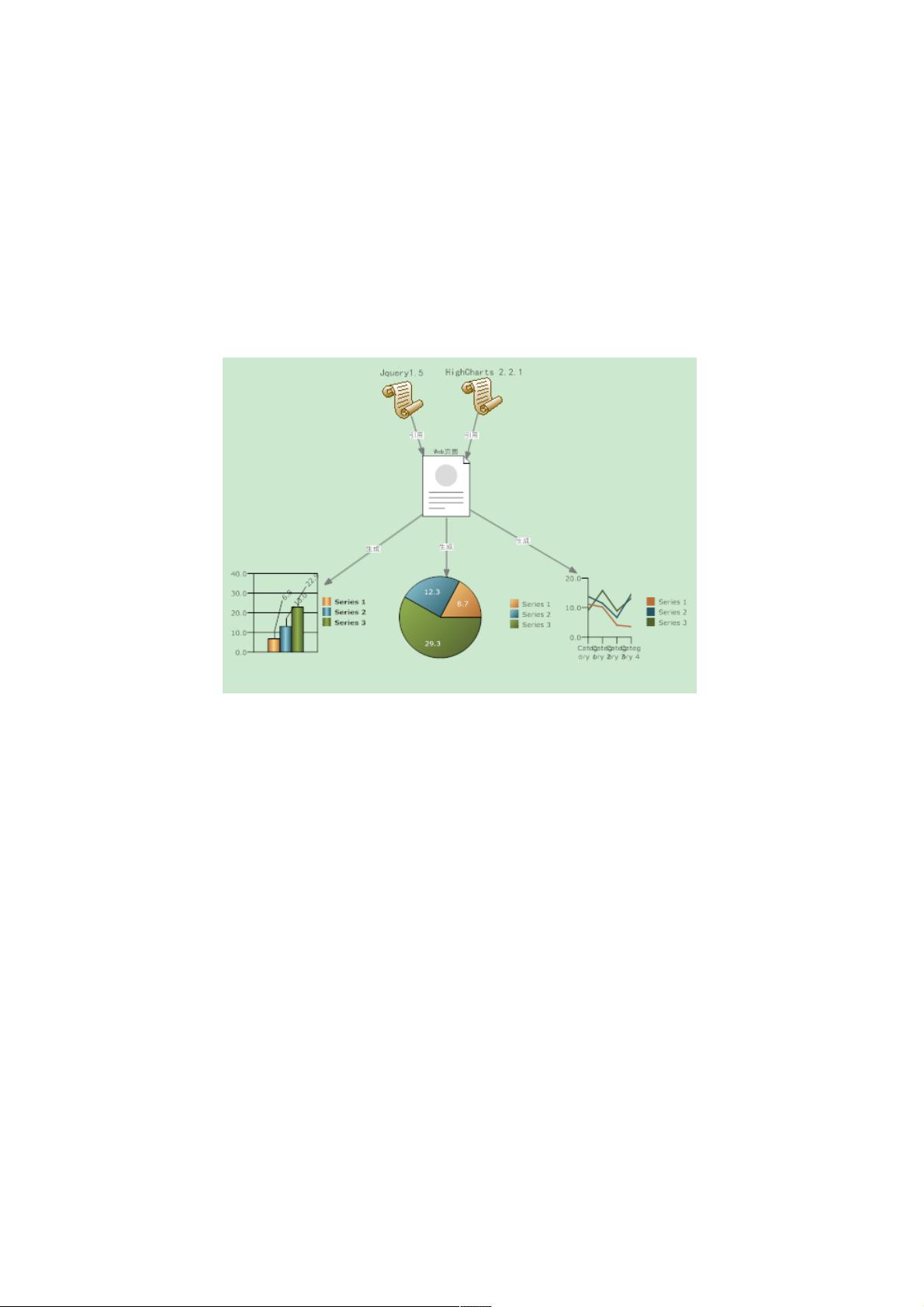HighCharts在ASP.NET WebForm中的全面使用指南
196 浏览量
更新于2024-08-31
收藏 247KB PDF 举报
"这篇文章是关于如何在ASP.NET WebForm中使用HighCharts图表控件的全面总结,适合需要此技术的开发者参考。HighCharts是一个基于JavaScript的图表库,适合用于生成各种交互式图表,如曲线图、区域图、柱状图等,并且对个人学习和非商业用途免费。在使用时,通常需要结合jQuery来调用HighCharts的JS库文件,通过编写JS脚本来绘制图表,例如饼图的示例代码展示了如何设置图表的各种属性和数据标签。"
在ASP.NET WebForm中使用HighCharts,首先你需要了解HighCharts的基本概念。HighCharts是一个轻量级且功能强大的JavaScript图表库,它可以轻松地在网页上创建各种动态、交互式的图表。由于它是基于JavaScript的,所以它不依赖服务器端的技术,如.NET,这意味着在不同的服务器环境部署时不会出现权限问题,使得它成为跨平台的理想选择。
HighCharts支持多种图表类型,包括但不限于:
1. 曲线图(Line Chart):常用于展示连续的数据变化趋势。
2. 区域图(Area Chart):与曲线图相似,但填充了数据点之间的区域,突出显示数据范围。
3. 柱状图(Column Chart):用于比较不同类别的数值,直观清晰。
4. 饼状图(Pie Chart):显示各部分占整体的比例,适合展示比例关系。
5. 散状点图(Scatter Plot):用于展示两个变量之间的关系,每个点代表一对数据。
6. 综合图表(Combination Chart):可以结合多种图表类型在一个图表中展示复杂的数据结构。
在ASP.NET WebForm中使用HighCharts,首先需要引入HighCharts的JavaScript库文件。这通常是在HTML页面的`<head>`标签中添加链接或者直接内联引入。然后,利用jQuery或其他JavaScript库在页面加载完成后初始化HighCharts,设置图表的配置选项,如标题、图例、数据系列、工具提示等。
例如,绘制饼图的JavaScript代码如下:
```javascript
$(function() {
$('#container').highcharts({
chart: {
plotBackgroundColor: null,
plotBorderWidth: null,
plotShadow: false
},
title: {
text: 'Browser market shares at a specific website, 2010'
},
tooltip: {
pointFormat: '{series.name}: {point.percentage}%',
percentageDecimals: 1
},
plotOptions: {
pie: {
allowPointSelect: true,
cursor: 'pointer',
dataLabels: {
enabled: true,
color: '#000000',
connectorColor: '#000000',
formatter: function() {
return '<b>' + this.point.name + '</b>: ' + this.percentage + '%';
}
}
}
},
// ...其他配置项...
});
});
```
这段代码中,`chart`对象设置了图表的一些基本属性,`title`定义了图表的标题,`tooltip`定义了当鼠标悬停在数据点上时显示的提示信息,`plotOptions.pie`则具体定义了饼图的相关配置,如是否允许选择数据点,数据标签的样式和内容等。
通过这种方式,你可以根据需求定制各种图表,如改变颜色方案、添加交互效果、调整数据系列等。同时,HighCharts还支持响应式设计,能够在不同设备上呈现良好的视觉效果。
HighCharts是ASP.NET WebForm开发中实现数据可视化的一个强大工具,它的灵活性和易用性使其在Web开发中广泛使用。通过深入理解和实践,开发者可以创建出丰富多样的图表,为用户呈现生动且易于理解的数据信息。
346 浏览量
136 浏览量
2012-05-10 上传
271 浏览量
141 浏览量
点击了解资源详情
2016-04-26 上传
2015-05-09 上传
weixin_38554781
- 粉丝: 6
最新资源
- SpringMVC独立运行环境搭建教程
- Kibana示例数据集:深入分析与应用指南
- IpGeoBase服务:本地化IP地理定位工具
- 精通C#编程:从基础到高级技巧指南
- 余弦相似度在字符串及文本文件比较中的应用
- 探索 onlyserver-website 的 JavaScript 技术实现
- MATLAB目录切换脚本:cdtoeditedfile文件功能详解
- WordPress采集插件crawling高效内容抓取方案
- 下载:精选10份标准简历模板压缩包
- 掌握grim工具:如何从Wayland合成器中捕获图像
- 企业级Go语言项目:IAM认证授权系统开发
- TextConv开源文本转换器:规则管理与文件转换
- 协同过滤算法在Movielens数据集上的性能分析
- MentorLab-Page: 基础网页开发课程与互联网原理
- 全面掌握Spring+Mybatis+Springboot面试题库
- MATLAB开发的虚拟键盘功能实现